BookBildr ofrece una amplia biblioteca de ilustraciones y fotos que puedes usar en tus libros. Se agregan nuevas imágenes regularmente y también puedes cargar tus propias imágenes.
Agregar ilustraciones de BookBildr
Haz clic en el icono de Ilustraciones en la barra lateral izquierda:
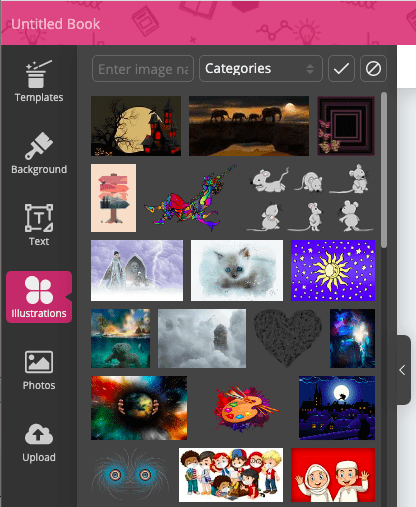
Usa la barra de búsqueda para encontrar las ilustraciones adecuadas
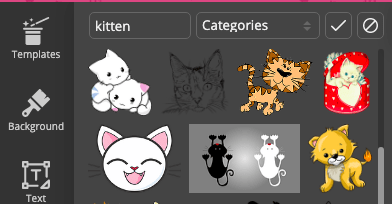
Haz clic en una ilustración para agregarla a la página
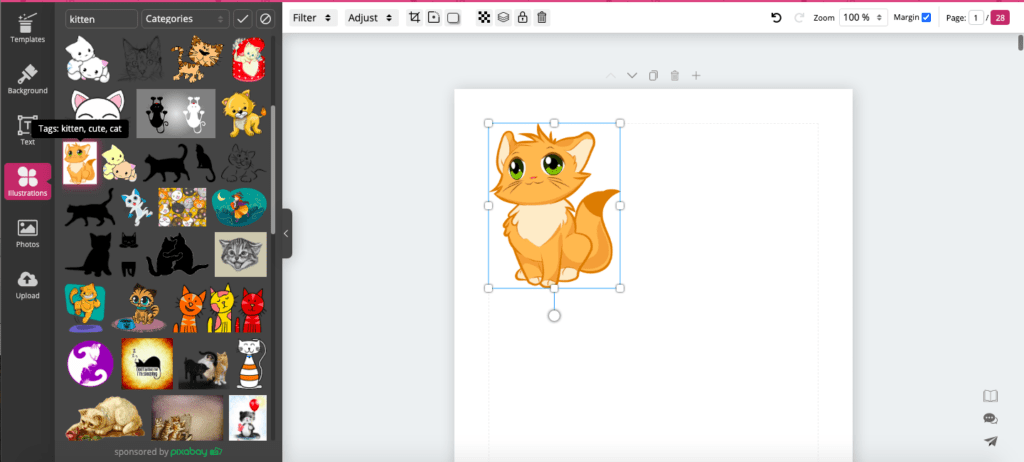
Puedes arrastrar la imagen por la página, redimensionarla arrastrando sus esquinas y rotarla
Agregar fotos de BookBildr
Haz clic en el icono de Fotos en la barra lateral izquierda
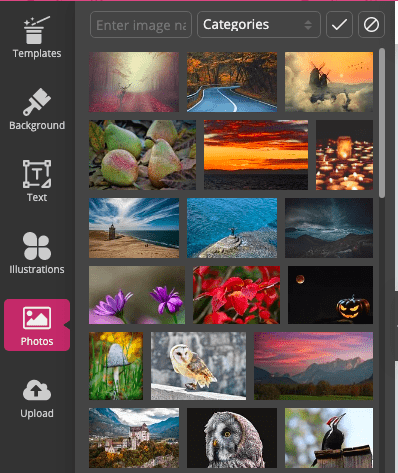
Usa el cuadro de búsqueda para encontrar lo que estás buscando
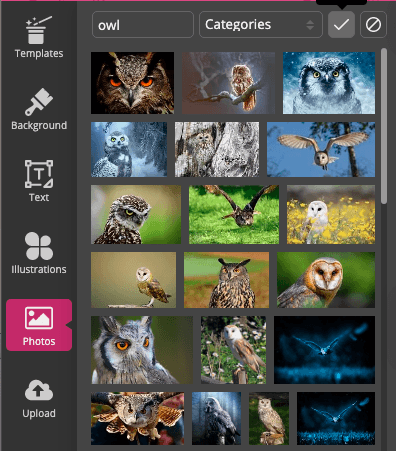
Haz click en al imagen para agregarla a la página
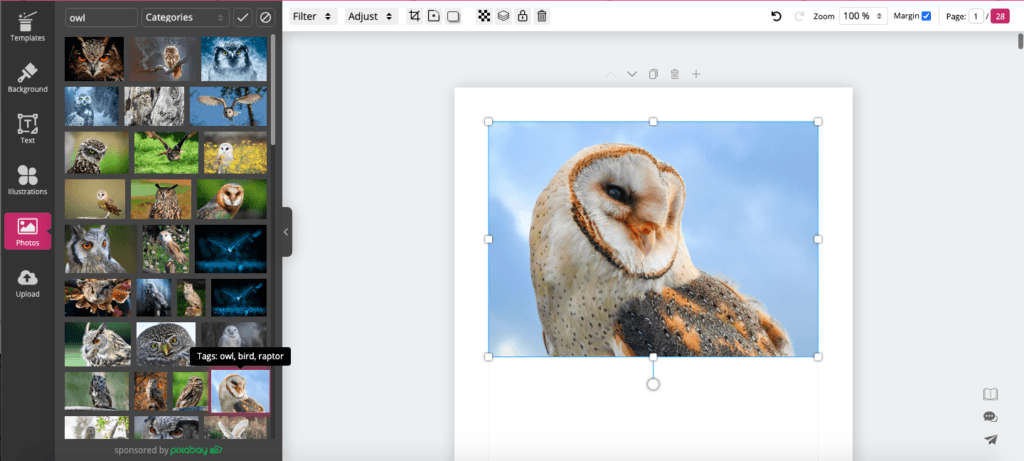
Carga tus propias imágenes
Haz clic en el icono «Cargar» en la barra lateral izquierda
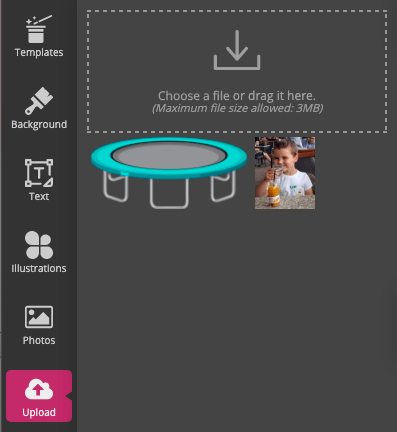
Haz clic en «Seleccionar un archivo» o arrastra y suelta una imagen en el cuadro de carga
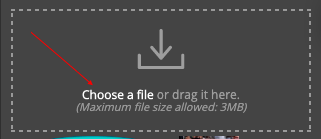
Haz clic en tu imagen cargada para añadirla a la página
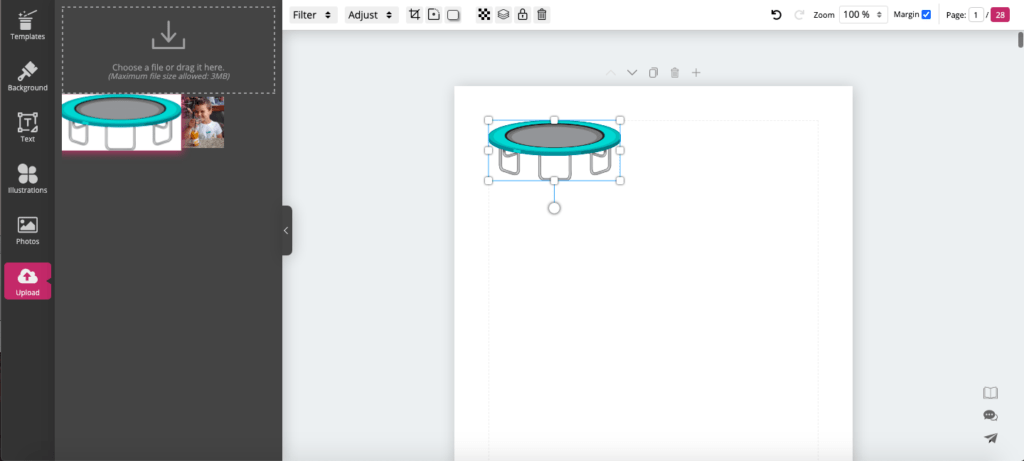
Copiar y pegar imágenes entre páginas
BookBildr reconoce los atajos de teclado estándar que te permiten copiar imágenes desde cualquier página y pegarlas en cualquier lugar de tu libro. Esta función es especialmente útil cuando estás utilizando las mismas ilustraciones en múltiples páginas.
- Para copiar una imagen, haz clic en ella para seleccionarla y luego presiona Ctrl+C (Windows) o Cmd+C (Mac) en tu teclado.
- Si deseas pegar la imagen en la misma página, presiona Ctrl+V (Windows) o Cmd+V (Mac).
- Si deseas pegar la imagen en otra página, navega hasta esa página y luego presiona Ctrl+V (Windows) o Cmd+V (Mac).
- La imagen se pegará y podrás colocarla según lo desees.